Если вы когда-либо работали с Linux, скорее всего, вы слышали о команде ps. Этот удобный инструмент является важной частью набора инструментов любого системного администратора, и он может помочь вам отслеживать, управлять и устранять неполадки процессов на вашем компьютере с Linux.
В этой статье я подробно расскажу о команде ps и покажу вам, как ее использовать, чтобы лучше понять, что происходит в вашей системе. Являетесь ли вы опытным пользователем Linux или только начинаете, я думаю, что это руководство будет информативным и полезным.
Как использовать команду ps
Прежде чем мы начнем использовать команду ps, давайте посмотрим на ее синтаксис. Основной синтаксис команды ps следующий:
ps [options]Чтобы отобразить список всех запущенных процессов в вашей системе, вы можете ввести «ps», а затем клавишу Enter.. Это даст вам список всех процессов, запущенных в настоящее время на вашем компьютере, а также некоторую базовую информацию о каждом процессе, такую как идентификатор процесса (PID), пользователь, которому принадлежит процесс, объем используемой им памяти и многое другое. .
Если вы хотите отфильтровать список процессов, отображаемых командой ps, вы можете использовать различные параметры. Например, вы можете использовать параметр «-u», чтобы отобразить только процессы, принадлежащие конкретному пользователю, или параметр «-p», чтобы отобразить информацию о конкретном идентификаторе процесса (PID).
Другой полезной опцией является опция «-f», которая отображает процессы в полном формате, включая дополнительную информацию, такую как идентификатор родительского процесса (PPID), идентификатор группы процессов (PGID), терминал, связанный с процессом, и многое другое. .
Чтобы отсортировать список процессов, отображаемых командой ps, вы можете использовать параметр «-o», за которым следует список полей для сортировки.. Например, если вы хотите отсортировать процессы по использованию памяти, вы можете использовать следующую команду:
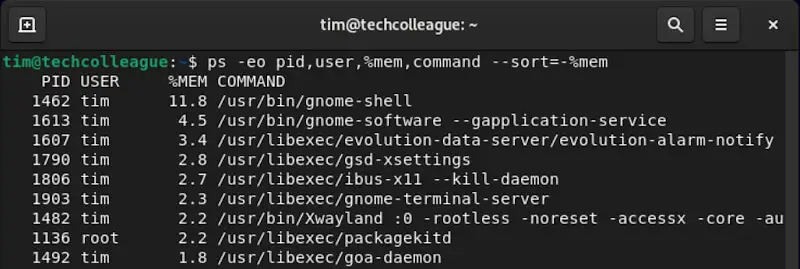
Это отобразит список всех запущенных процессов, отсортированных по использованию памяти в порядке убывания.
Команда ps бесценна для управления и мониторинга процессов на вашем компьютере с Linux. Благодаря многочисленным параметрам вы можете настроить отображаемую информацию в соответствии с конкретными потребностями, например фильтровать или сортировать, что обеспечивает большое удобство.
Общие параметры команды ps
Теперь, когда мы знаем основы использования команды ps, давайте рассмотрим некоторые из наиболее распространенных параметров, которые можно использовать для настройки вывода.
Одним из наиболее полезных параметров является параметр «-e», который указывает команде ps отображать информацию обо всех процессах в системе, а не только о тех, которые принадлежат текущему пользователю. Это может быть полезно, если вы пытаетесь получить полную картину того, что происходит на вашем компьютере.
Еще одна полезная опция — опция «-u», которая позволяет фильтровать вывод пользователя.. Например, если вы хотите увидеть только процессы, принадлежащие пользователю «tim», вы можете использовать следующую команду:

Вы также можете использовать параметр «-p», чтобы отобразить информацию об определенном идентификаторе процесса (PID). Например, если вы хотите увидеть информацию о процессе с PID 1330, вы можете использовать следующую команду:

Если вы хотите увидеть процессы в формате дерева, вы можете использовать опцию «-f». Это отобразит процессы в иерархическом формате, показывая отношения родитель-потомок между процессами.

Наконец, если вы хотите увидеть более подробную информацию о каждом процессе, вы можете использовать опцию «-l». Это отобразит дополнительную информацию, такую как время запуска процесса, количество используемого процессорного времени и многое другое.
Это лишь некоторые из наиболее распространенных параметров, доступных с помощью команды ps. Вы можете использовать гораздо больше параметров для настройки вывода, поэтому обязательно ознакомьтесь с справочной страницей для получения дополнительной информации.
Расширенное использование команды ps
Теперь, когда мы изучили основы использования команды ps, давайте рассмотрим несколько более сложных сценариев приложений.
Одной из полезных функций команды ps является возможность отображать процессы в режиме реального времени с помощью команды «watch».. Например, если вы хотите отслеживать использование памяти определенным процессом в режиме реального времени, вы можете использовать следующую команду:
watch -n 1 'ps -p <PID> -o %mem'Это будет отображать использование памяти указанным процессом (замените «» фактическим идентификатором процесса) каждую секунду, что позволит вам отслеживать изменения с течением времени.
Еще одна полезная функция команды ps — возможность отображать информацию о потоках с помощью опции «-L».. Это может быть полезно, если вы работаете с многопоточными приложениями. Например, если вы хотите просмотреть информацию обо всех потоках, связанных с определенным процессом, вы можете использовать следующую команду:

Это отобразит список всех потоков, связанных с указанным процессом, и информацию об идентификаторе каждого потока, использовании ЦП и многом другом.
Если вы хотите увидеть еще более подробную информацию о процессах, вы можете использовать опцию «-y», чтобы отобразить информацию о семействах процессов. Это может быть полезно, если вы пытаетесь понять отношения между различными процессами, работающими в вашей системе.
Наконец, если вы работаете со многими процессами и хотите более эффективно фильтровать вывод, вы можете использовать команду «pgrep». Эта команда позволяет искать процессы по их именам или другим атрибутам.
Например, если вы хотите найти все процессы, в названии которых есть «systemd»вы можете использовать следующую команду:
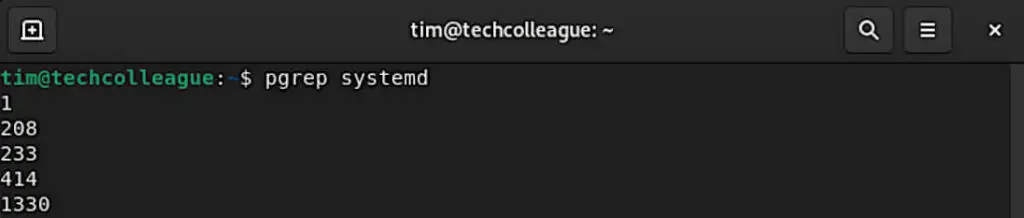
Это отобразит список всех идентификаторов процессов, связанных с процессами, в имени которых есть «systemd».
Это всего лишь несколько примеров расширенных сценариев использования, которых можно достичь с помощью команды ps. Проявив некоторую изобретательность и знание доступных опций, вы можете использовать команду ps, чтобы получить более глубокое представление о процессах, запущенных на вашем компьютере с Linux.
Заключение
Команда ps — невероятно мощный инструмент для мониторинга процессов в системе Linux. Независимо от того, являетесь ли вы системным администратором или просто любопытным пользователем, возможность просмотра и анализа запущенных процессов может оказаться чрезвычайно полезной для понимания того, что происходит на вашем компьютере.
В этой статье мы рассмотрели основы использования команды ps, в том числе способы просмотра информации о запущенных процессах, настройки вывода и использования расширенных функций, таких как мониторинг в реальном времени и анализ потоков.
Несмотря на то, что мы рассмотрели много вопросов, всегда есть что узнать о команде ps. Имея так много опций и функций, команда ps является универсальным инструментом, который можно использовать во многих сценариях.
Если вы не знакомы с командой ps, я рекомендую вам поэкспериментировать с некоторыми параметрами и командами, описанными в этой статье. Немного попрактиковавшись, вы сможете использовать команду ps, чтобы получить представление о своей системе и стать более эффективным пользователем Linux.